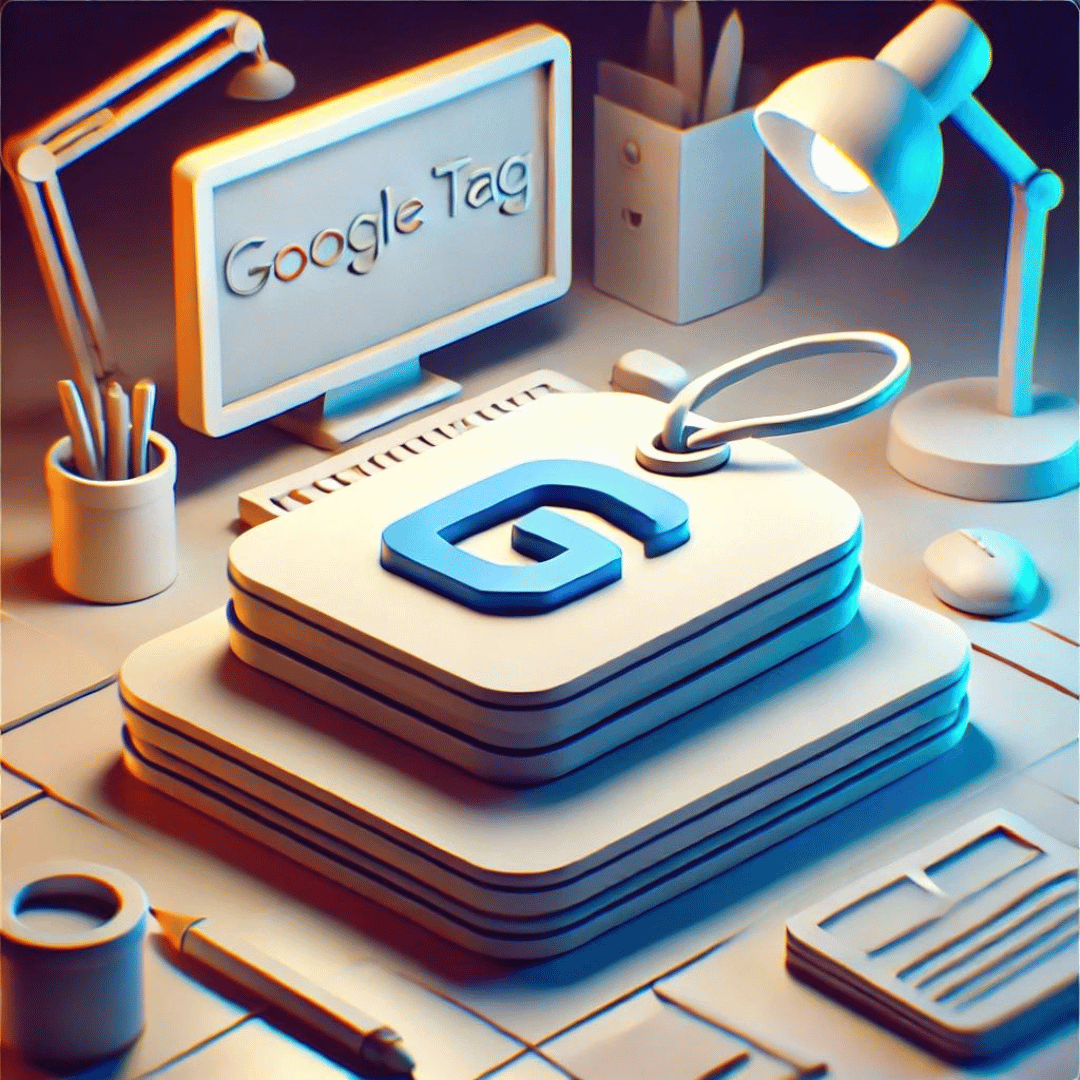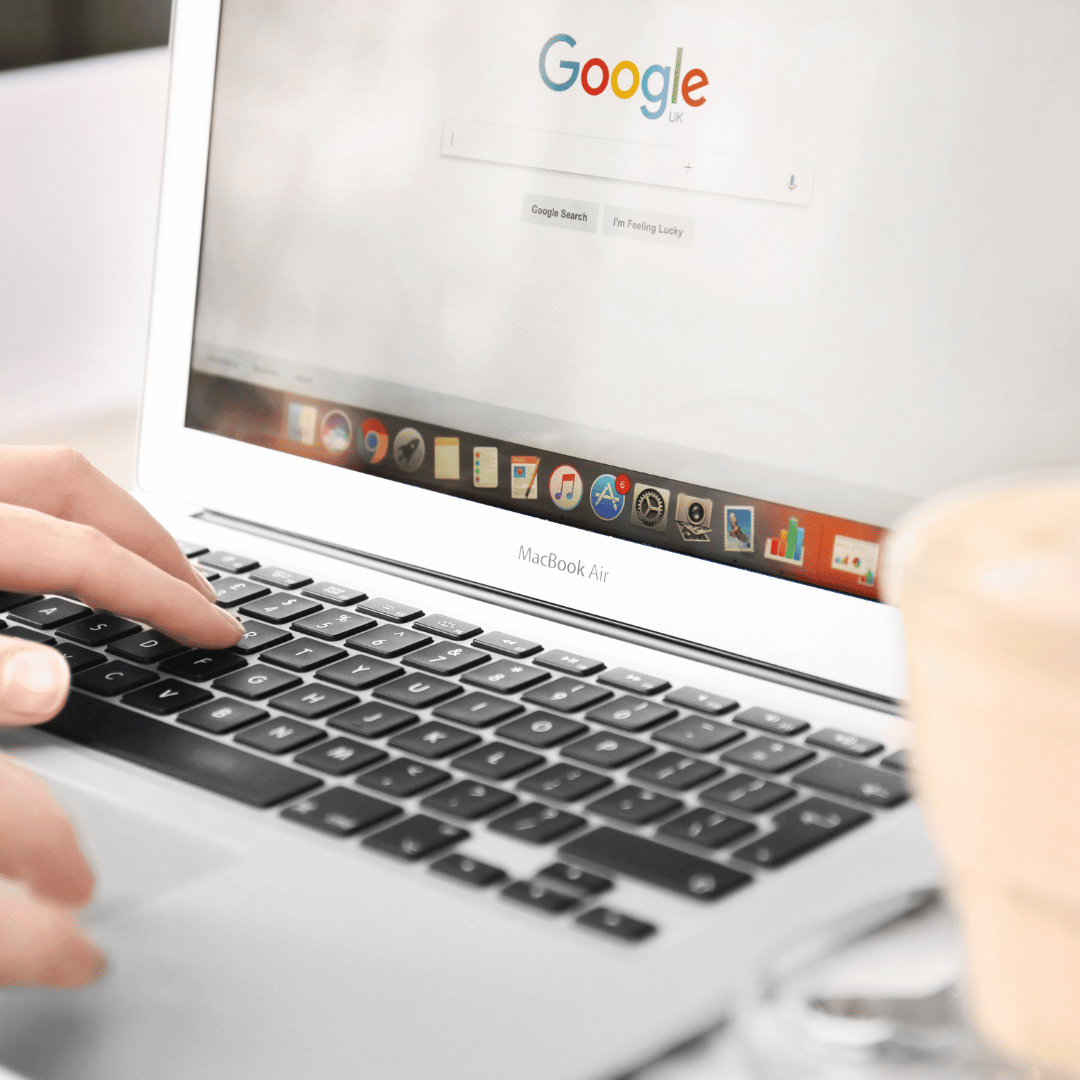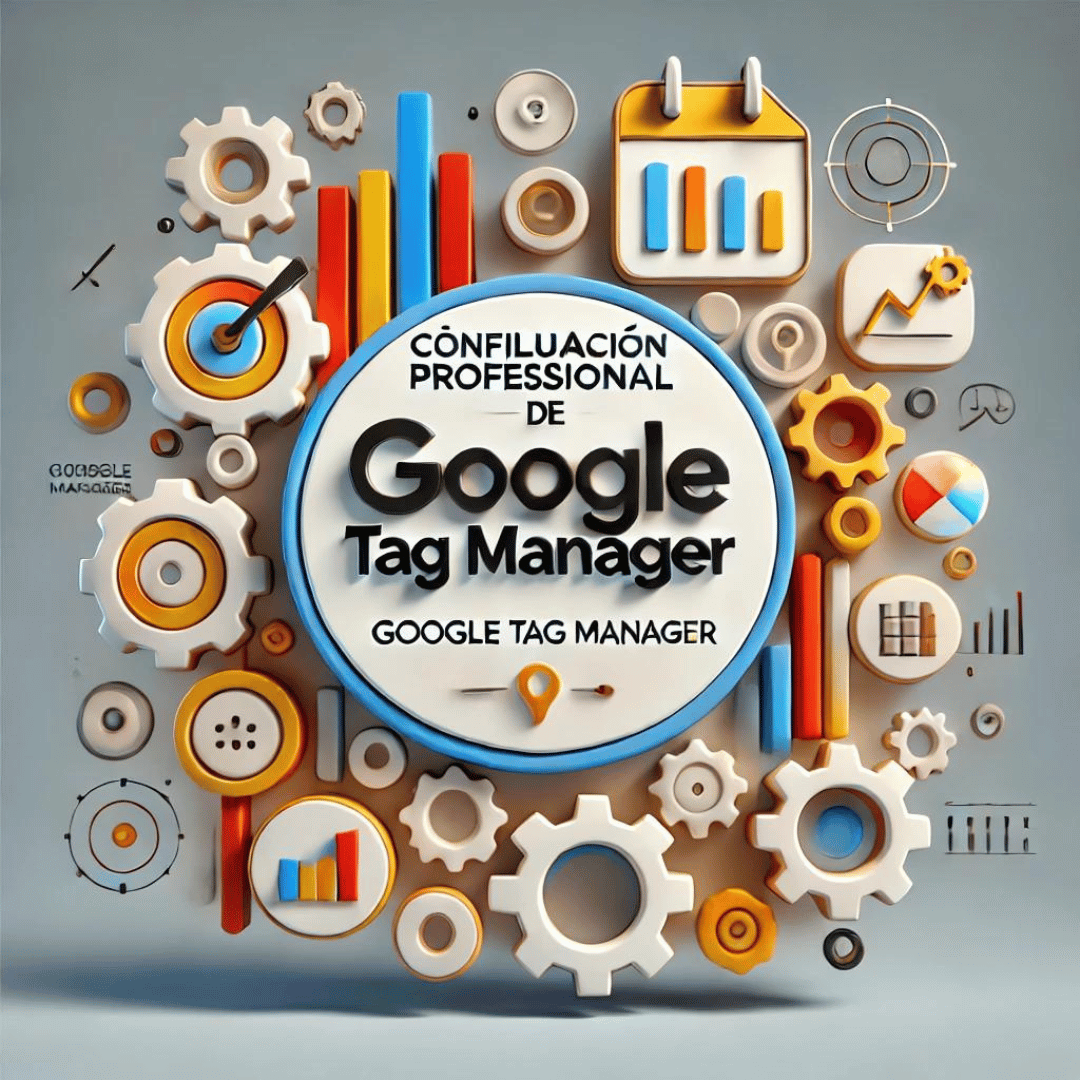Blog / Tutoriales Google Tag Manager / Cómo Dar Acceso a Google Tag Manager para una Cuenta
Cómo Dar Acceso a Google Tag Manager para una Cuenta
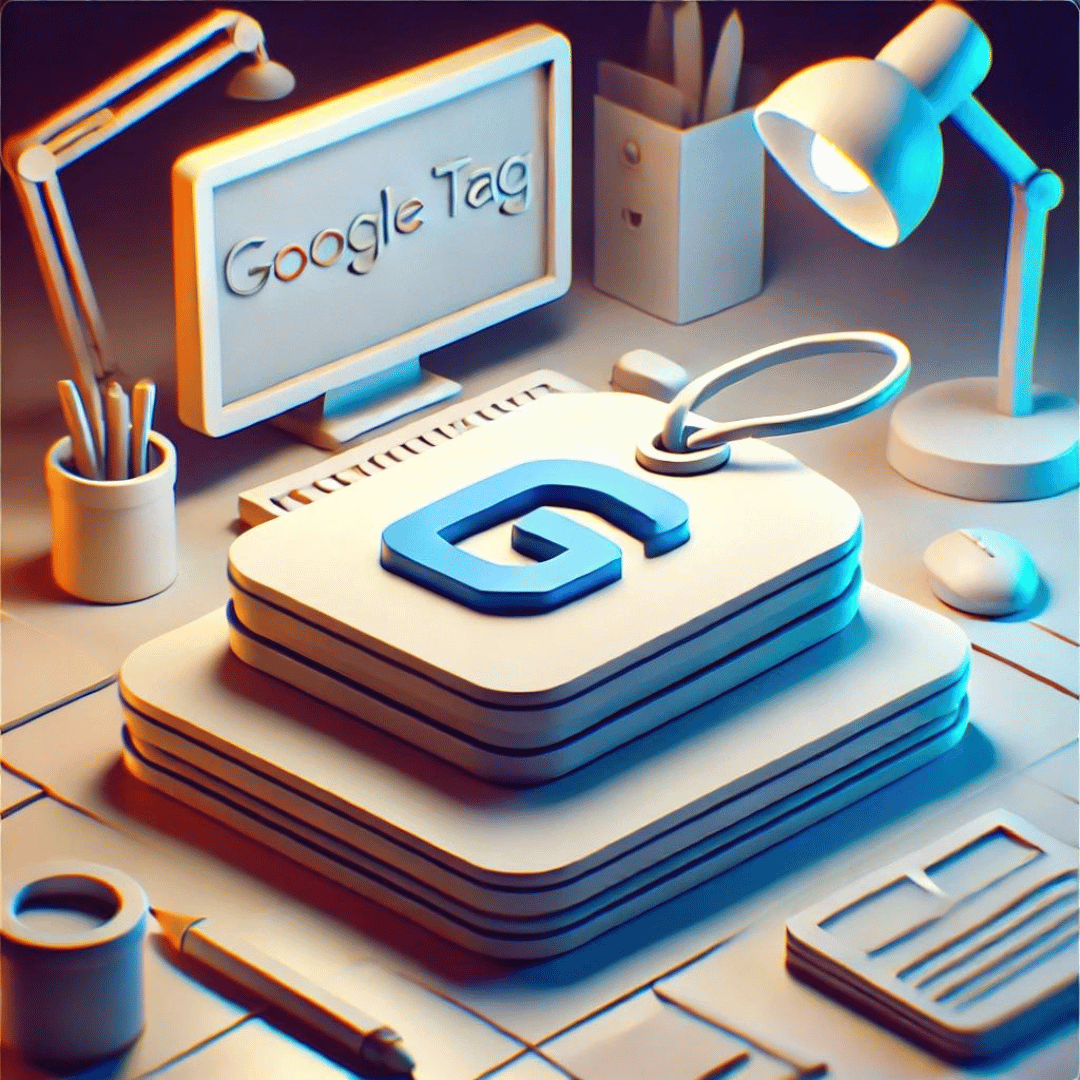
Cómo Dar Acceso a Google Tag Manager para una Cuenta
Google Tag Manager (GTM) es una herramienta esencial para gestionar etiquetas y scripts en tu sitio web sin necesidad de modificar el código directamente. A veces, necesitarás dar acceso a otros usuarios, ya sean miembros de tu equipo o colaboradores externos. Aquí te explicamos cómo hacerlo paso a paso.
Paso 1: Acceder a Google Tag Manager
- Inicia sesión en tu cuenta de Google.
- Ve a Google Tag Manager: Accede a la página de GTM en tagmanager.google.com.
Paso 2: Seleccionar la Cuenta y el Contenedor
- Selecciona la cuenta de GTM donde deseas añadir usuarios.
- Elige el contenedor correspondiente si tienes varios contenedores en la misma cuenta.
Paso 3: Gestionar Usuarios
- Haz clic en «Administrar»: Este botón se encuentra en el menú de navegación en la parte izquierda de la pantalla.
- Selecciona «Gestión de usuarios»: En la sección de cuenta, encontrarás la opción «Gestión de usuarios».
Paso 4: Añadir Nuevos Usuarios
- Haz clic en el botón «+»: Este botón se encuentra en la esquina superior derecha de la pantalla de gestión de usuarios.
- Selecciona «Añadir usuarios».
Paso 5: Configurar Permisos
- Introduce el correo electrónico del usuario al que deseas dar acceso.
- Selecciona los permisos que quieres otorgar. GTM ofrece varios niveles de permisos:
- Lectura: El usuario puede ver las configuraciones pero no puede hacer cambios.
- Edición: El usuario puede crear y editar etiquetas, activadores y variables, pero no puede publicar cambios.
- Aprobación: El usuario puede crear, editar, aprobar y rechazar cambios, pero no puede publicar.
- Publicación: El usuario tiene permisos completos, incluyendo la capacidad de publicar cambios en el contenedor.
- Opcional: Puedes seleccionar permisos adicionales específicos para cada contenedor si tienes más de uno.
Paso 6: Invitar al Usuario
- Haz clic en «Invitar»: Una vez configurados los permisos, haz clic en «Invitar» para enviar la invitación al usuario.
Confirmación
El usuario recibirá un correo electrónico con la invitación para acceder a tu cuenta de Google Tag Manager. Tendrá que aceptar la invitación para obtener acceso según los permisos que hayas configurado.
Conclusión
Dar acceso a Google Tag Manager es un proceso sencillo que permite colaborar eficazmente con tu equipo o consultores externos. Asegúrate de asignar los permisos adecuados según las necesidades y responsabilidades de cada usuario para mantener el control y la seguridad de tu sitio web.
Servicio de Configuración de Google Tag Manager